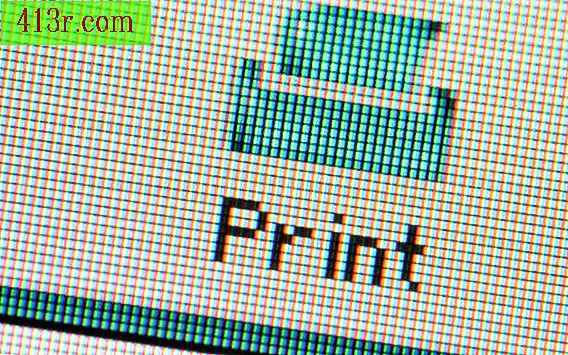Como usar o FaceTime no seu laptop?

Passo 1
 Salvar Hemera Technologies / PhotoObjects.net / Getty Images
Salvar Hemera Technologies / PhotoObjects.net / Getty Images Abra o seu navegador da Web preferido se ainda não tiver um ID da Apple. Vá para "My Apple ID" no site da Apple, appleid.apple.com. Digite seu endereço de e-mail e uma senha de sua escolha e, em seguida, insira seu nome e informações de contato e clique em "Criar ID da Apple".
Passo 2
 Salvar Jupiterimages / Comstock / Getty Images
Salvar Jupiterimages / Comstock / Getty Images Clique em "Livro de Endereços" no Dock, se a pessoa com quem você deseja fazer um bate-papo por vídeo não estiver em seus contatos. Clique no sinal "mais" abaixo de "Nome" e digite o nome da pessoa, o endereço de e-mail e o número de telefone. Clique em “Arquivo” no menu Address Book e clique em “Salvar”.
Passo 3
 Salvar Hemera Technologies / PhotoObjects.net / Getty Images
Salvar Hemera Technologies / PhotoObjects.net / Getty Images Clique em "FaceTime" no Dock do seu MacBook para iniciar o aplicativo de bate-papo por vídeo original da Apple.
Passo 4
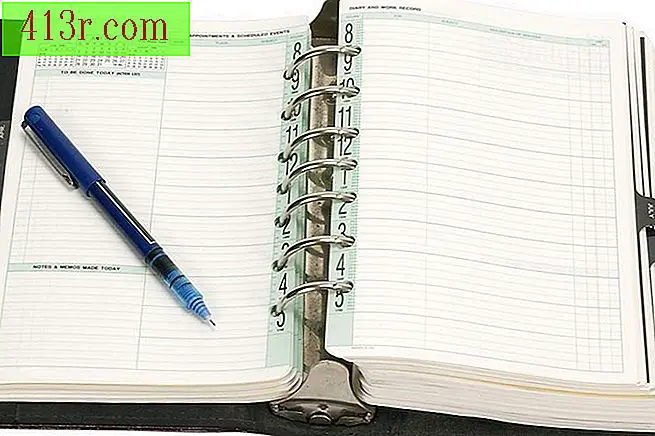 Salvar Zedcor totalmente detida / PhotoObjects.net / Getty Images
Salvar Zedcor totalmente detida / PhotoObjects.net / Getty Images Clique em "Contatos" na parte inferior da janela do aplicativo FaceTime. Seus contatos serão integrados com as pessoas listadas em seu catálogo de endereços.
Passo 5
 Salvar Hemera Technologies / Photos.com / Getty Images
Salvar Hemera Technologies / Photos.com / Getty Images Clique no número de telefone se você estiver contatando alguém do seu iPhone. Clique no endereço de e-mail de alguém usando um desktop ou laptop iPod touch, iPad ou Mac. Quando a pessoa aceita a chamada, você verá o rosto dele na tela do seu MacBook e ela o verá na tela do seu dispositivo.
Passo 6
 Salvar Comstock / Comstock / Getty Images
Salvar Comstock / Comstock / Getty Images Clique no botão "Concluir" na parte inferior da tela quando terminar o bate-papo com vídeo do FaceTime.